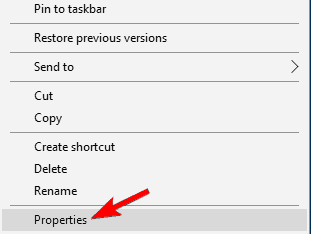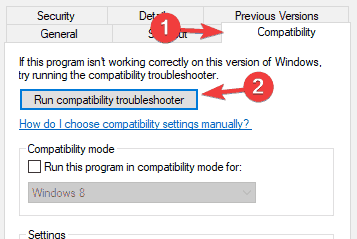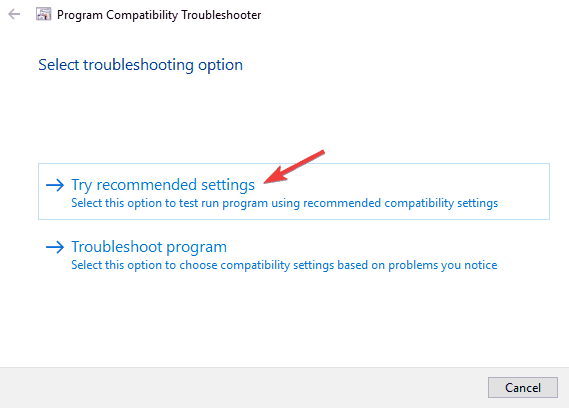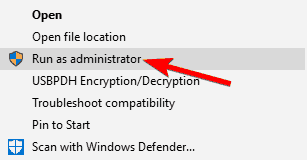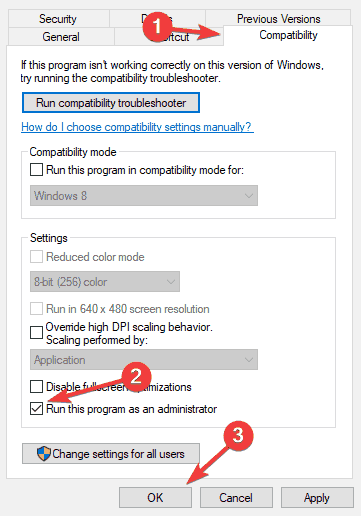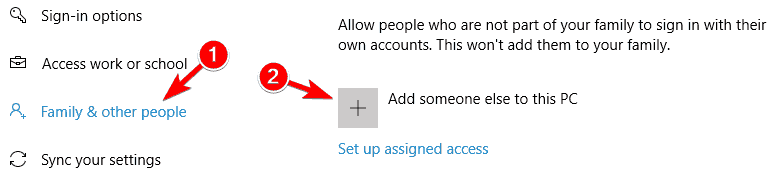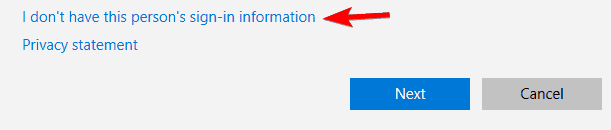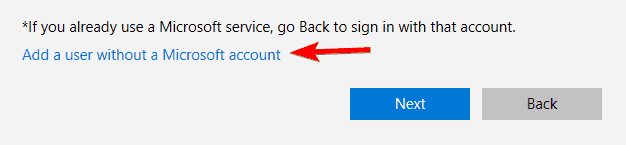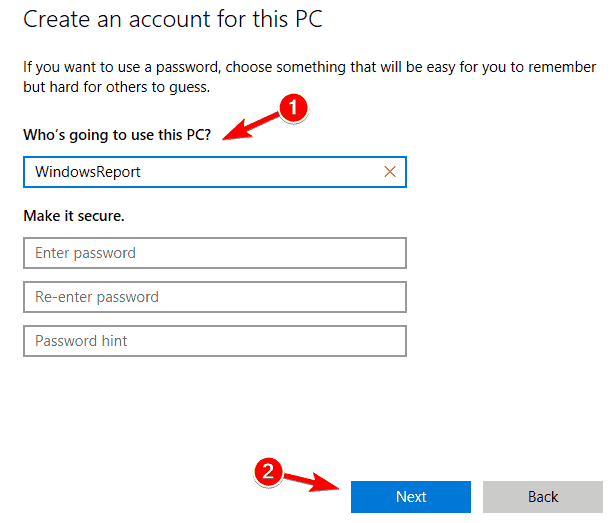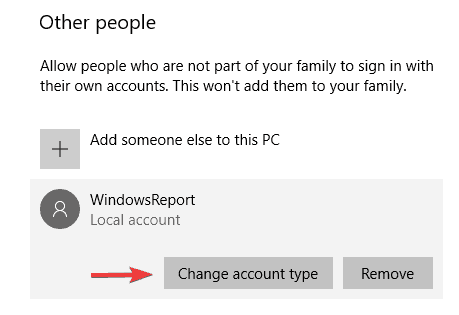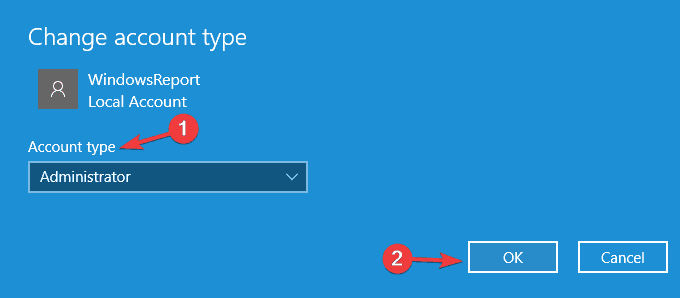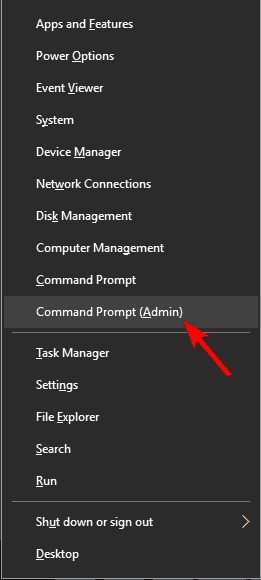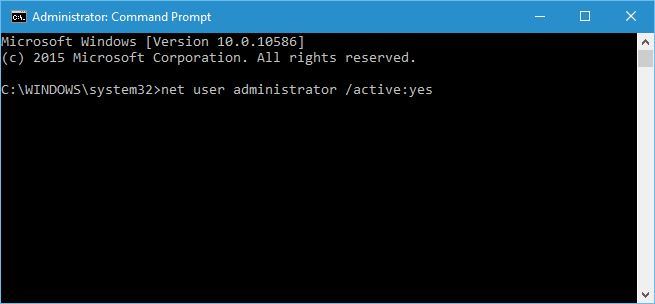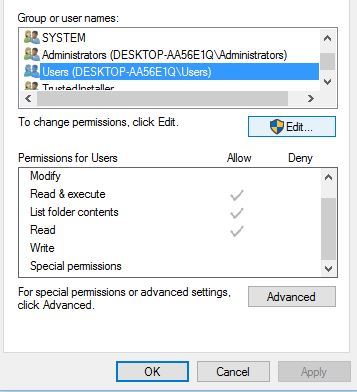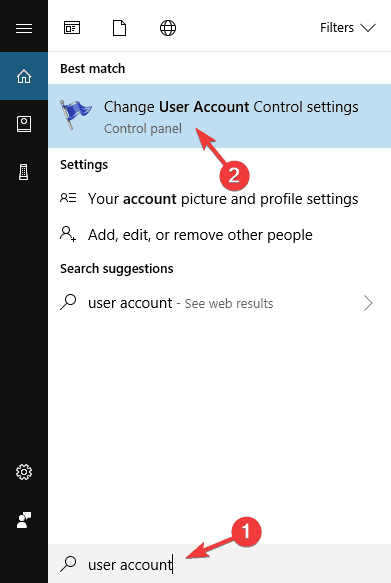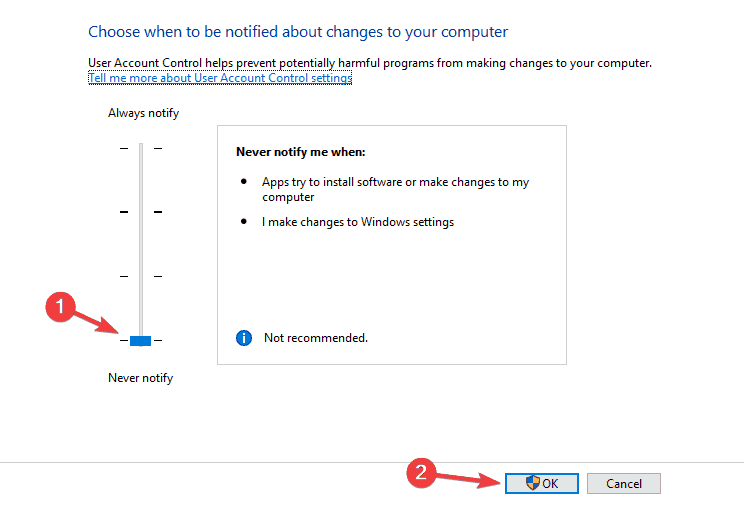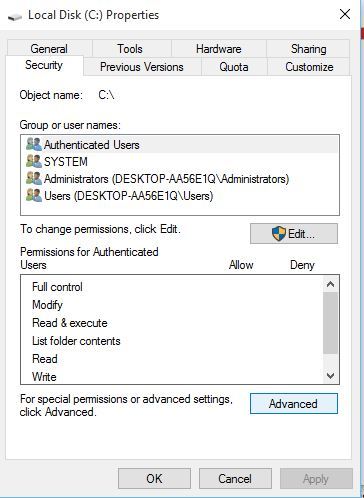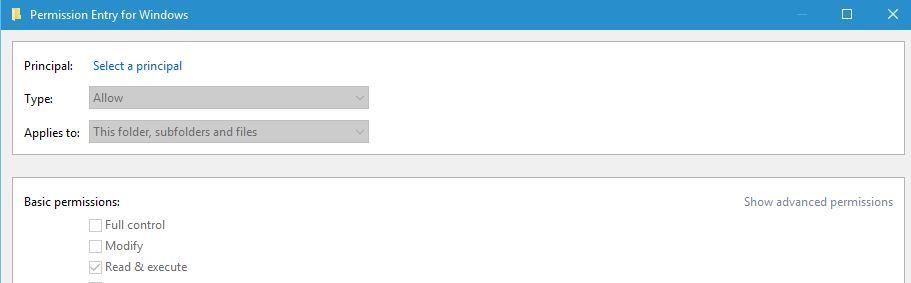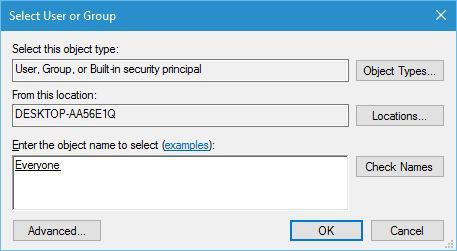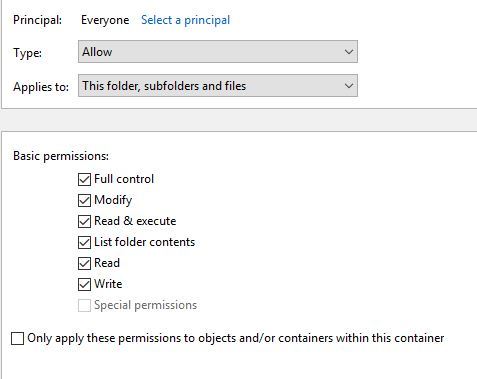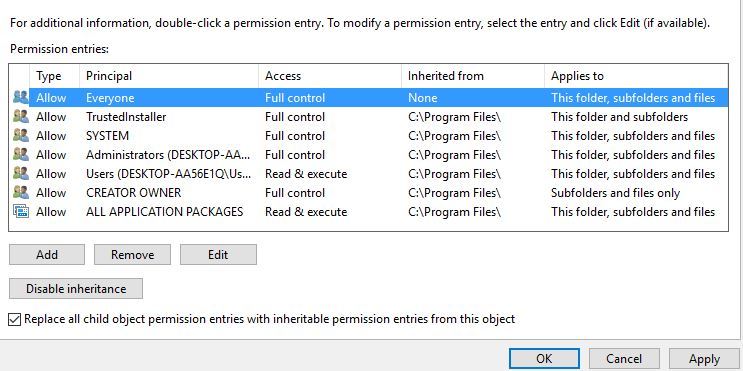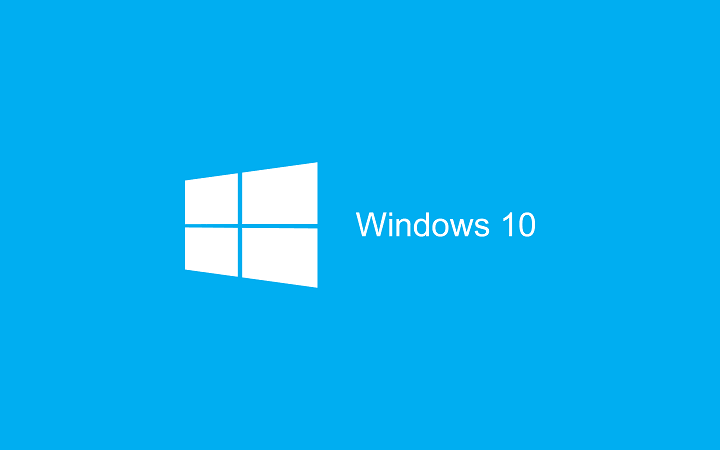
Cài đặt phần mềm mới trên Windows 10 khá đơn giản, tuy nhiên người dùng đã báo cáo Không thể mở tệp để viết thông báo lỗi khi cài đặt một số ứng dụng.
Có vẻ như vấn đề này có thể ảnh hưởng đến hầu hết mọi ứng dụng, ngăn bạn cài đặt nó.
Vì sự cố này ngăn bạn cài đặt phần mềm bổ sung, có vẻ nghiêm trọng, nhưng bạn có thể dễ dàng khắc phục bằng cách thực hiện theo một trong các giải pháp sau.
Đã sửa lỗi mở tệp để ghi vào Windows 10
Lỗi khi mở tệp để ghi có thể là một vấn đề lớn vì bạn sẽ không thể chạy một số tệp nhất định trên PC. Nói về lỗi này, người dùng đã báo cáo các vấn đề sau:
- Lỗi mở tệp để viết MSI Afterburner, Kodi, Steam, VLC, Wireshark, CCleaner, BSPlayer, Hotspot Shield – Sự cố này có thể ảnh hưởng đến nhiều ứng dụng và nếu bạn gặp sự cố này, bạn có thể khắc phục bằng cách cài đặt lại các ứng dụng bị ảnh hưởng.
- của tôirror mở tệp để viết qt5core.dll, vcredist_x86.exe, npf.sys, msvcr110.dll – Nhiều người dùng báo cáo rằng lỗi này là do một số tệp trên PC của họ. Để khắc phục sự cố, bạn có thể cần phải cài đặt lại các thành phần chịu trách nhiệm về các tệp này và kiểm tra xem điều đó có giải quyết được sự cố không.
- Lỗi mở tệp để ghi Windows 7, Windows 8 – Thông báo lỗi này có thể xuất hiện trong bất kỳ phiên bản nào của Windowsvà cả hai Windows 7 y 8 người dùng đã báo cáo nó. Ngay cả khi bạn không sử dụng Windows 10, bạn sẽ có thể áp dụng hầu hết các giải pháp của chúng tôi cho Windows 7 hoặc 8 MÁY TÍNH CÁ NHÂN.
Giải pháp 1 – Kiểm tra phần mềm chống vi-rút của bạn
Theo người dùng, đôi khi phần mềm chống vi-rút của bạn có thể gây ra lỗi khi mở tệp bằng cách viết thông báo lỗi.
Mặc dù phần mềm chống vi-rút của bạn rất quan trọng khi nói đến việc bảo vệ an ninh trực tuyến của bạn, phần mềm chống vi-rút đôi khi có thể can thiệp vào các tệp của bạn và khiến lỗi này xuất hiện.
Để khắc phục sự cố, người dùng đề nghị thay đổi cài đặt chống vi-rút của bạn và kiểm tra xem điều đó có giải quyết được sự cố không. Bạn có thể bắt đầu bằng cách vô hiệu hóa một số chức năng nhất định và xem nếu điều đó giúp.
Nếu bạn không biết nên tắt chức năng nào, bạn luôn có thể tắt hoàn toàn phần mềm chống vi-rút của mình và kiểm tra xem điều đó có giải quyết được vấn đề không.
Nếu điều đó không có ích, bạn có thể cần phải loại bỏ phần mềm chống vi-rút của mình và kiểm tra xem điều đó có giải quyết được vấn đề không. Vì phần mềm chống vi-rút cũ của bạn đã gây ra sự cố này, nên chuyển sang phần mềm chống vi-rút mới có thể là một ý tưởng hay.
Có rất nhiều công cụ bảo mật tuyệt vời có sẵn, nhưng những công cụ tốt nhất là Bitdefender, BullGuard, y Panda Antivirus, vì vậy hãy thoải mái thử bất kỳ trong số họ.
Giải pháp 2 – Chạy trình khắc phục sự cố tương thích
Trong một số trường hợp nhất định, phần mềm trên có thể không tương thích hoàn toàn với Windows 10, và nếu đó là trường hợp, bạn có thể gặp lỗi khi mở tệp để viết thông báo lỗi trong khi cài đặt nó.
Để giải quyết vấn đề này, bạn nên làm như sau:
- Nút chuột phải Các tập tin cài đặt cho các ứng dụng có vấn đề.
- Chọn Thuộc tính từ thực đơn

- Khi cửa sổ Thuộc tính mở ra, hãy điều hướng đến Khả năng tương thích lưỡi.
- Nhấp vào Chạy trình khắc phục sự cố tương thích.

- Chọn Kiểm tra cấu hình đề xuất.

- Thực hiện theo các hướng dẫn và vấn đề của bạn nên được khắc phục.
Ngoài việc sử dụng trình khắc phục sự cố tương thích, bạn có thể định cấu hình chương trình chạy ở chế độ tương thích để giải quyết vấn đề này.
Giải pháp 3 – Chạy chương trình với tư cách quản trị viên
Đôi khi bạn sẽ gặp lỗi khi mở tệp để viết thông báo lỗi nếu tài khoản người dùng của bạn thiếu các đặc quyền nhất định. Giải pháp đơn giản nhất cho vấn đề này là cài đặt ứng dụng có vấn đề với tư cách quản trị viên.
Để làm như vậy, hãy làm theo các bước sau:
- Nhấp chuột phải vào tập tin cài đặt.
- Chọn Chạy với tư cách quản trị viên từ thực đơn

Nếu chạy ứng dụng khi quản trị viên giải quyết vấn đề, bạn sẽ cần lặp lại giải pháp này mỗi khi bạn muốn khởi động ứng dụng này.
Nếu bạn muốn một giải pháp lâu dài hơn, bạn có thể định cấu hình ứng dụng để luôn chạy với các đặc quyền quản trị. Để làm điều đó, chỉ cần làm theo các bước sau:
- Nhấp chuột phải vào ứng dụng gây ra sự cố này và chọn Thuộc tính từ menu.
- Bây giờ điều hướng đến Khả năng tương thích tab và kiểm tra Chạy chương trình này với tư cách quản trị viên.

- Bấm vào Áp dụng y Được rồi để lưu thay đổi
Sau khi làm điều đó, ứng dụng sẽ luôn chạy với các đặc quyền quản trị và bạn sẽ không còn gặp phải vấn đề này nữa.
Không có gì xảy ra khi bạn bấm Chạy với tư cách quản trị viên? Đừng hoảng sợ! Giải quyết vấn đề như một chuyên gia với hướng dẫn này!
Giải pháp 4 – Cài đặt lại ứng dụng có vấn đề
Theo người dùng, đôi khi lỗi này có thể xảy ra nếu bạn đang cố chạy một ứng dụng cụ thể.
Nếu điều này xảy ra, điều đó có nghĩa là cài đặt của bạn có thể bị hỏng và để khắc phục sự cố bạn cần cài đặt lại ứng dụng.
Có một số cách để làm điều đó, nhưng tốt nhất là sử dụng trình gỡ cài đặt.
Trong trường hợp bạn không quen, phần mềm gỡ cài đặt là một công cụ đặc biệt có thể xóa hoàn toàn mọi ứng dụng khỏi PC của bạn.
Ngoài việc xóa ứng dụng, phần mềm gỡ cài đặt cũng sẽ xóa tất cả các tệp và mục đăng ký được liên kết với ứng dụng đó, đảm bảo rằng ứng dụng được xóa hoàn toàn khỏi PC của bạn.
Khi bạn gỡ bỏ ứng dụng, hãy cài đặt lại và xem điều đó có giải quyết được vấn đề của bạn không.
Làm cho cuộc sống của bạn dễ dàng hơn bằng cách xóa các ứng dụng bằng phần mềm gỡ cài đặt!
Giải pháp 5 – Tạo tài khoản quản trị viên mới
Nếu sự cố với Lỗi mở tệp để ghi vẫn tồn tại, bạn có thể cần tạo tài khoản quản trị viên mới và cài đặt ứng dụng trên tài khoản đó. Để làm điều đó, hãy làm theo các bước sau:
- Mở Ứng dụng cấu hình.
- Điều hướng đến Gia đình và những người dùng khác tab và bấm vào Thêm người khác vào PC này nút.

- Chọn Tôi không có thông tin đăng nhập của người này.

- Bây giờ bấm vào Thêm người dùng không có tài khoản Microsoft.

- Thêm tên người dùng và mật khẩu cho tài khoản này và nhấp tiếp theo.

- Bạn sẽ thấy một tài khoản mới được tạo có sẵn trong phần Người dùng khác. Chọn nó và nhấp Thay đổi loại tài khoản nút.

- Trong menu loại tài khoản, chọn Quản trị viên và bấm vào Được rồi.

- Bây giờ chuyển sang tài khoản quản trị viên mới được tạo và thử cài đặt lại ứng dụng.
Ngoài ra, bạn có thể kích hoạt tài khoản quản trị viên ẩn bằng cách sử dụng sistema. Để làm điều đó, hãy làm theo các bước sau:
- nhấn Windows Phím + X phím tắt và chọn Biểu tượng của sistema (quản trị viên) từ thực đơn

- Khi biểu tượng của sistemanhập quản lý người dùng net / active: có và nhấn Đăng nhập để chạy nó Điều này sẽ cho phép một tài khoản quản trị viên mới mà bạn có thể chuyển sang để cài đặt phần mềm có vấn đề.

Nếu bạn muốn vô hiệu hóa tài khoản quản trị viên này, hãy quay lại tài khoản cũ của bạn, mở sistema là quản trị viên và đăng nhập quản lý người dùng net / active: không.
Bạn có muốn biết thêm thông tin về tài khoản quản trị viên? Dưới đây là bài viết tốt nhất cho bạn!
Giải pháp 6 – Thay đổi quyền bảo mật
Theo mặc định, người dùng thông thường không thể cài đặt ứng dụng và nếu bạn cố gắng làm như vậy, có thể bạn sẽ gặp thông báo lỗi "Lỗi mở tệp để ghi".
Nếu bạn không thể cài đặt một ứng dụng nhất định như một người dùng thông thường, chúng tôi thực sự khuyên bạn nên tạo tài khoản quản trị viên hoặc cố gắng cài đặt ứng dụng với tư cách quản trị viên để tránh sự cố này.
Nếu bạn không muốn sử dụng tài khoản quản trị viên, bạn có thể thay đổi quyền bảo mật. Để làm điều đó, hãy làm theo các bước sau:
- Xác định vị trí thư mục mà bạn đang cố gắng cài đặt ứng dụng có vấn đề. Ví dụ: nó có thể là thư mục C: Program FilesSteam.
- Khi bạn đã tìm thấy thư mục, nhấp chuột phải và chọn Thuộc tính.
- Điều hướng đến Bảo mật tab và bấm vào Chỉnh sửa nút.

- Chọn Người dùng từ nhóm hoặc tên người dùng và kiểm tra trong phần Quyền người dùng, kiểm tra Viết.

- Nhấp vào Được rồi y Áp dụng.
Khi bạn đã thay đổi quyền bảo mật, bạn sẽ có thể cài đặt ứng dụng trong thư mục cụ thể đó.
Giải pháp 7 – Vô hiệu hóa kiểm soát tài khoản người dùng
Kiểm soát tài khoản người dùng được thiết kế để thông báo cho bạn khi có thay đổi liên quan đến sistema yêu cầu đặc quyền quản trị viên.
Tính năng này được thiết kế để bảo vệ bạn, nhưng đôi khi nó có thể can thiệp vào phần mềm khác và gây ra lỗi khi mở tệp bằng cách viết thông báo lỗi. Để tắt Kiểm soát tài khoản người dùng, hãy làm như sau:
- nhấn Windows Phím + S và nhập Tài khoản người dùng. Chọn Thay đổi các tham số kiểm soát tài khoản người dùng của bạn.

- Di chuyển thanh trượt xuống cho đến khi nó nói Không bao giờ thông báo.

- Nhấp vào Được rồi để lưu các thay đổi.
Tìm hiểu mọi thứ cần biết về Kiểm soát tài khoản người dùng với hướng dẫn toàn diện của chúng tôi!
Sau khi tắt Kiểm soát tài khoản người dùng, lỗi mở tệp để viết thông báo lỗi sẽ không còn xuất hiện.
Ngoài việc vô hiệu hóa Kiểm soát tài khoản người dùng, người dùng cũng được báo cáo là vô hiệu hóa Windows Hậu vệ giải quyết vấn đề này.
Nếu bạn đã cài đặt phần mềm chống vi-rút của bên thứ ba, Windows Trình bảo vệ nên được tắt theo mặc định, nhưng nếu bạn không sử dụng bất kỳ phần mềm chống vi-rút của bên thứ ba nào, hãy thử tắt Windows Hậu vệ.
Điều đáng nói là phần mềm chống vi-rút của bên thứ ba có thể bảo vệ PC của bạn và cải thiện bảo mật trực tuyến của bạn và chúng tôi đã lập một danh sách tốt nhất Windows 10 phần mềm chống vi-rút, vì vậy hãy chắc chắn kiểm tra nó.
Giải pháp 8 – Thay đổi quyền bảo mật nâng cao
Thay đổi quyền bảo mật không phải lúc nào cũng là lựa chọn tốt nhất và chúng tôi khuyên bạn nên cố gắng cài đặt ứng dụng có vấn đề bằng cách chạy tệp cấu hình của nó với tư cách quản trị viên hoặc sử dụng tài khoản quản trị viên.
Nếu cả hai tùy chọn không phù hợp với bạn, bạn có thể thử thay đổi quyền bảo mật nâng cao bằng cách thực hiện theo các bước sau:
- Xác định vị trí thư mục mà bạn đang cố gắng cài đặt ứng dụng có vấn đề. Trong ví dụ của chúng tôi, chúng tôi sẽ sử dụng C: Chương trình FilesSteam.
- Nhấp chuột phải vào thư mục và chọn Thuộc tính.
- Điều hướng đến Bảo mật tab và bấm vào Nâng cao nút.

- Bấm vào Thay đổi nút quyền và bấm vào Thêm.
- Bấm vào Chọn một giám đốc.

- Trong Nhập tên của đối tượng để chọn phần nhập Mọi người và bấm vào Kiểm tra tên y Được rồi.

- Trong phần Quyền cơ bản, chọn Tổng kiểm soát và bấm vào Được rồi.

- Trong danh sách các mục nhập quyền, chọn Mọi người và kiểm tra Thay thế tất cả các mục quyền của đối tượng con trong nền.

- Nhấp vào Áp dụng y Được rồi để lưu thay đổi
Sau khi thay đổi quyền bảo mật, bạn có thể cài đặt ứng dụng trong thư mục đó mà không gặp vấn đề gì.
Giải pháp 9 – Sử dụng phần mềm dọn dẹp registry để dọn dẹp registry của bạn
Trong một số trường hợp, một lỗi xuất hiện khi mở tệp để viết thông báo lỗi do sự cố đăng ký. Để khắc phục điều này, giải pháp đơn giản nhất là tải xuống và chạy bất kỳ trình dọn dẹp registry nào.
Chúng tôi bao gồm các trình dọn dẹp registry tốt nhất cho Windows 10, vì vậy hãy chắc chắn kiểm tra nó để tìm một trình dọn dẹp registry phù hợp cho bạn.
Nói về trình dọn dẹp registry, có rất nhiều công cụ tuyệt vời và nếu bạn đang tìm kiếm một trình dọn dẹp registry mới, bạn có thể muốn xem xét Wise Registry Cleaner, Sửa chữa sổ đăng kýhoặc Hệ thống chăm sóc cao cấp.
Một công cụ khác cũng có thể giúp bạn là CCleaner vì nó có thể làm sạch cả registry và tập tin tạm thời của bạn.
Lỗi khi mở tệp để viết thông báo lỗi sẽ khiến bạn không thể cài đặt phần mềm nhất định, tuy nhiên vấn đề này có thể được giải quyết dễ dàng bằng cách thay đổi tài khoản quản trị viên hoặc sử dụng bất kỳ giải pháp nào khác trong bài viết này.
Từ biên tập viên Note: Bài đăng này ban đầu được xuất bản vào tháng 5 năm 2016 và kể từ đó đã được tân trang lại hoàn toàn và cập nhật để mang đến sự mới mẻ, chính xác và toàn diện.